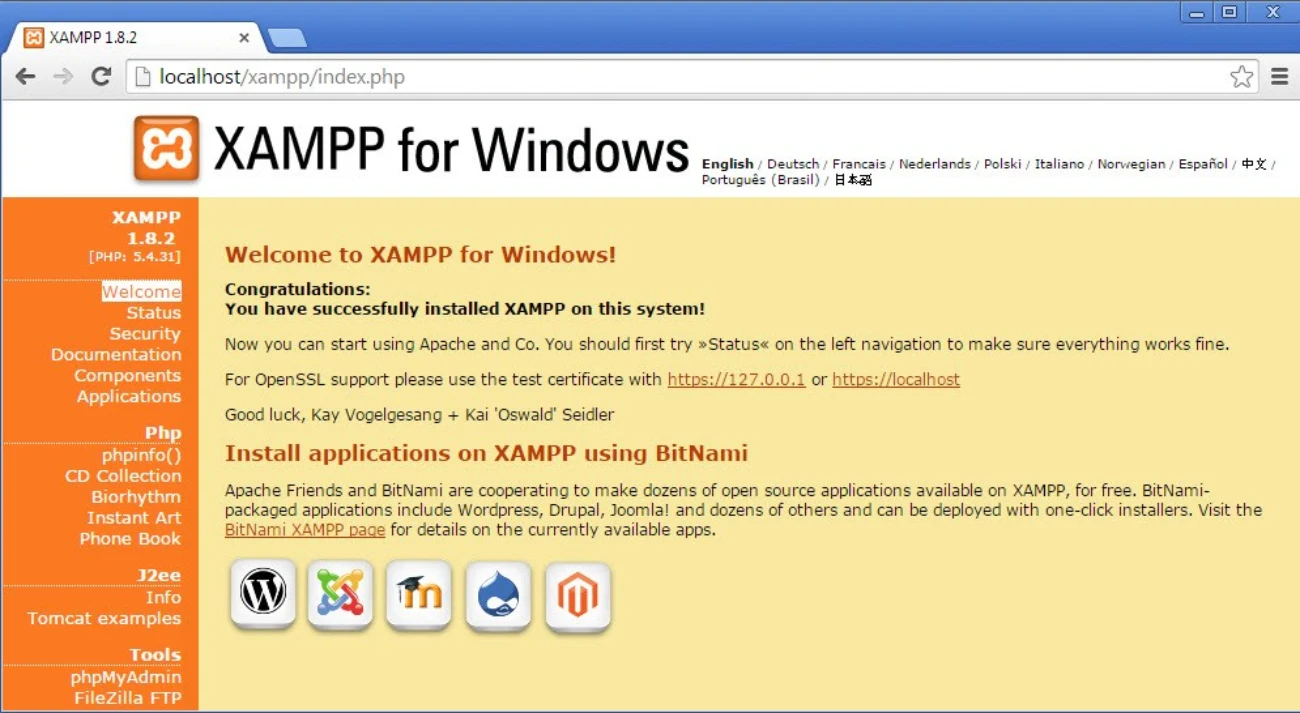Trong hướng dẫn này, HostingRaft.com sẽ hướng dẫn bạn quá trình từng bước để cài đặt chứng chỉ SSL trên localhost đang chạy XAMPP trong Windows.
Bước 1: Cài đặt OpenSSL
Nếu bạn có XAMPP trên máy tính của mình thì openssl đã có sẵn. Nếu không, hãy truy cập link này https://github.com/openssl/openssl, tải xuống và cài đặt nó trên máy tín của bạn. Bạn nên cài đặt sao cho openssl có sẵn trong thư mục C:\xampp\apache\bin.
Bước 2: Down load 2 tệp tin cert.conf và make-cert.bat
Tiếp theo, bạn truy cập link để download 2 file bên dưới:
Tải xuống hai tệp này và lưu chúng vào thư mục C:\xampp\apache\ssl. Vị trí C:\xampp\apache là vị trí mặc định của máy chủ Apache nếu bạn đã cài đặt XAMPP trên máy tính của mình.
Nếu bạn đã thay đổi vị trí của thư mục apache thì hãy thay đổi vị trí của thư mục ssl theo đó. Thư mục ssl là mới và bạn phải tự tạo ra nó.
Bước 3: Chỉnh sửa tệp tin cert.conf
Chỉnh sửa tệp tin cert.conf và thực hiện các thay đổi sau.
Thay đổi giá trị DNS.1 thành localhost hoặc bất kỳ tên trang web cục bộ nào bạn muốn. Ví dụ: site.local.
Bước 4: Chạy tệp tin make-cert.conf
Chạy file batch có tên là make-cert.conf (lưu ý: để tất cả các giá trị là mặc định). Đảm bảo nhập tên chung như tên bạn đã chọn trước đó. Vì vậy, nếu bạn chọn localhost thì nó sẽ là localhost và nếu bạn chọn site.local thì giá trị sẽ là site.local.
Bước 5: Cài đặt chứng chỉ SSL trong Windows
Sau khi chạy tệp batch, bạn sẽ có một thư mục với tên trang web của bạn trong thư mục ssl. Nếu bạn chọn site.local làm tên chung, thì tên thư mục sẽ là site.local. Nó sẽ có file certificate và private key.
Nhấp đúp vào file certificate. Một cửa sổ sẽ mở ra để cài đặt chứng chỉ.
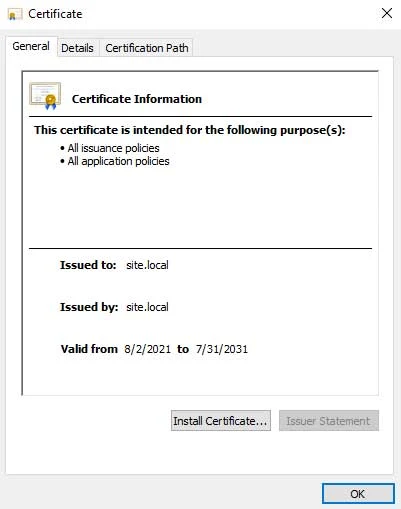
Nhấp vào install certificate.
Bạn sẽ nhận được một cửa sổ để chọn Current User hoặc Local Machine. Hãy chọn Local Machine.

Trong màn hình tiếp theo, chọn Place all certificates in the following store và nhấp vào browse.
Một cửa sổ mới sẽ mở ra, bạn hãy chọn Trusted Root Certification Authorities và chọn ok.
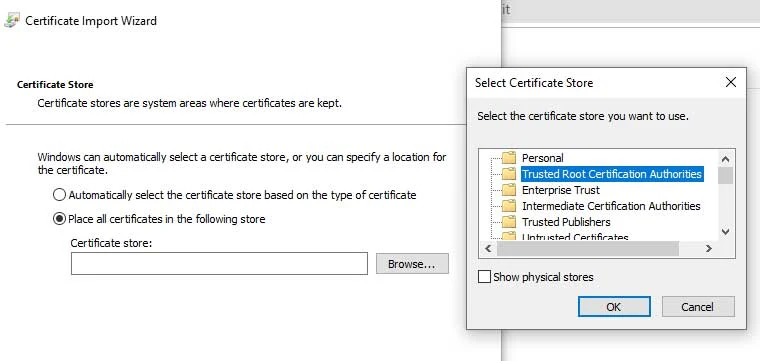
Chứng chỉ sẽ được nhập và cài đặt trong Windows.
Bước 6: Thêm trang web vào tệp tin hosts của Windows
Đi đến tệp C:\Windows\System32\drivers\etc\hosts và mở nó trong trình soạn thảo văn bản.
Thêm dòng sau ở cuối tệp:
127.0.0.1 site.localỞ đây tôi sẽ giả định rằng bạn đã chọn site.local làm tên chung của mình.
Bước 7: Thêm trang web vào XAMPP
Hãy cho XAMPP biết vị trí của các file certificate.
Hãy mở file httpd-ssl.conf và tìm đến phần VirtualHost. Nếu không có thì bạn hãy tự thêm vào đoạn mã như sau:
<VirtualHost *:443>
DocumentRoot "C:/xampp/htdocs"
ServerName site.local
ServerAlias *.site.local
SSLEngine on
SSLCertificateFile "ssl/site.local/server.crt"
SSLCertificateKeyFile "ssl/site.local/server.key"
</VirtualHost>Nếu bạn không biết vị trí của tệp httpd-ssl.conf thì hãy mở XAMPP Con trol Panel và nhấp vào config trong phần apache management . Chọn tệp httpd-ssl.conf. Cập nhật dòng mã code như trên và lưu lại.
Chúc mừng, bạn đã hoàn thành việc cài đặt chứng chỉ SSL trên localhost đang chạy XAMPP trong Windows!
Bây giờ bạn hãy khởi động lại apache và trình duyệt web. Trang web local của bạn bây giờ sẽ có một biểu tượng khóa màu xanh và https bên cạnh tên của nó.
Bài viết liên quan:
- Hướng dẫn cài đặt SSL cho VPS trong vòng 5 phút.
- Cách tạo chứng chỉ SSL miễn phí với Let’s Encrypt.
- Cách cấu hình SSL cho Apache.
- Hướng dẫn đăng ký SSL cho domain.
- Cách cài đặt SSL cho NGINX web server chạy hệ điều hành CentOS 7.
- Chứng nhận SSL là gì?
- Certbot la gi?
- Cách nhận và cài đặt SSL miễn phí cho website.